Tekijä Madhuparna
Microsoft julkaisee päivityksiä Windows 10: lle melko usein, ja meidän on asennettava käyttöjärjestelmän uusimmat päivitykset siihen, että se toimii täydellisesti. Käyttäjät kohtaavat kuitenkin tämän melko uuden virheen, kun he ovat käynnistäneet käyttöjärjestelmän uudelleen tai sammutettu. Se näyttää viestin, joka sanooTämä sovellus on pyytänyt ajonaikaa lopettamaan sen epätavallisella tavalla“.
Tämä on Microsoft Visual C ++ Runtime Library -virhe, joka tulee yleensä esiin, jos olet äskettäin siirtynyt Windows 10: een ja asentanut uusimmat päivitykset. Parasta on, että tämä ongelma voidaan korjata ja voit jatkaa Windows 10 -tietokoneesi käyttöä normaalisti. Näin voit korjata virheen.
Tapa 1: Kuinka korjata Microsoft Visual C ++ Runtime Library -virhe Windows 10: ssä komentokehotteen avulla
Vaihe 1: paina Windows-näppäin + X yhdessä näppäimistöllä> valitse Komentokehote (järjestelmänvalvoja).
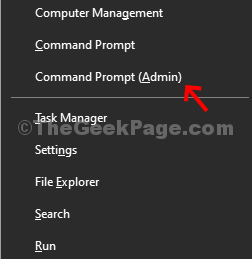
Vaihe 2: vuonna Komentokehote ikkuna> suorita alla oleva komento> osuma Tulla sisään:
bcdedit / set SuurennaUserVA 2800
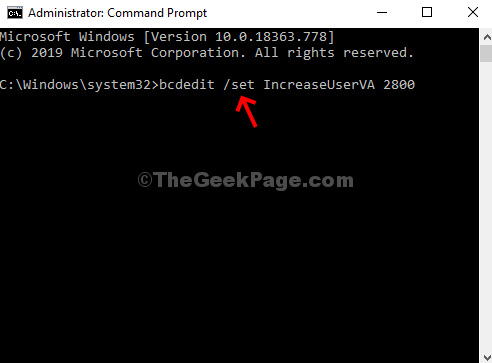
Kirjoita sitten Lopeta ja osui Tulla sisään. Käynnistä tietokone uudelleen ja virheen pitäisi olla kadonnut. Jos ongelma ei poistu, kokeile tapaa 2.
Tapa 2: Kuinka korjata "Microsoft Visual C ++ Runtime Library" -virhe Windows 10: ssä ohjauspaneelin avulla
Vaihe 1: Klikkaa alkaa -painike työpöydällä> kirjoita Ohjauspaneeli hakukentässä> napsauta tulosta.

Vaihe 2: vuonna Ohjauspaneeli ikkuna> valitse Luokanäkymä> Ohjelmat > Poista ohjelma.

Vaihe 3: Etsi viimeisin Microsoft Visual C -asennusohjelma / s. Täällä meillä on vain yksi. Napsauta sitä hiiren kakkospainikkeella ja valitse Muuttaa.

Vaihe 4: Napsauta kehotteessa> napsauta Korjaus. Se korjaa asennusohjelman välittömästi.
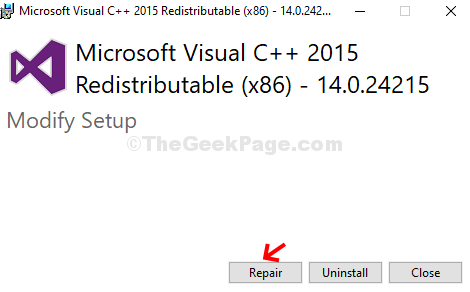
Voit toistaa saman vaiheen muillekin Microsoft Visual C -asennusohjelmat samoin kuin mikään. Käynnistä tietokone uudelleen, jotta muutokset tulevat voimaan. Virheen pitäisi olla kadonnut nyt.


